이 가이드에서는 시청자에게 전문적이고 즐거운 생방송을 제공하기 위해 Twitch Studio 베타의 마이크 설정에 대해 알아야 할 모든 것을 알려드립니다. 올바른 마이크 설정은 방송의 품질을 결정하는 중요한 요소입니다. 게임 생방송 스트리머든, 창의적인 콘텐츠 스트리머든, 취미로 방송을 하는 사람이든, 올바른 오디오 품질은 전반적인 방송 경험에 매우 중요합니다. 그럼 바로 시작하겠습니다!
핵심 사항
- 마이크를 올바르게 설정하면 방송 중에 좋은 오디오 품질을 보장할 수 있습니다.
- 다양한 마이크를 선택하고 조정할 수 있습니다.
- 원치 않는 소음을 필터링하고 볼륨을 조정하는 옵션이 있습니다.
- 문제가 있는 경우 Twitch 지원을 받을 수 있습니다.
단계별 지침
아직 다운로드하지 않았다면 Twitch Studio 베타 소프트웨어를 다운로드하는 것부터 시작하세요. 첫 번째 단계는 Twitch 계정에 로그인하는 것입니다. 로그인 화면이 나타나면 소프트웨어가 내 계정을 찾을 수 있도록 인증 정보를 입력해야 합니다.
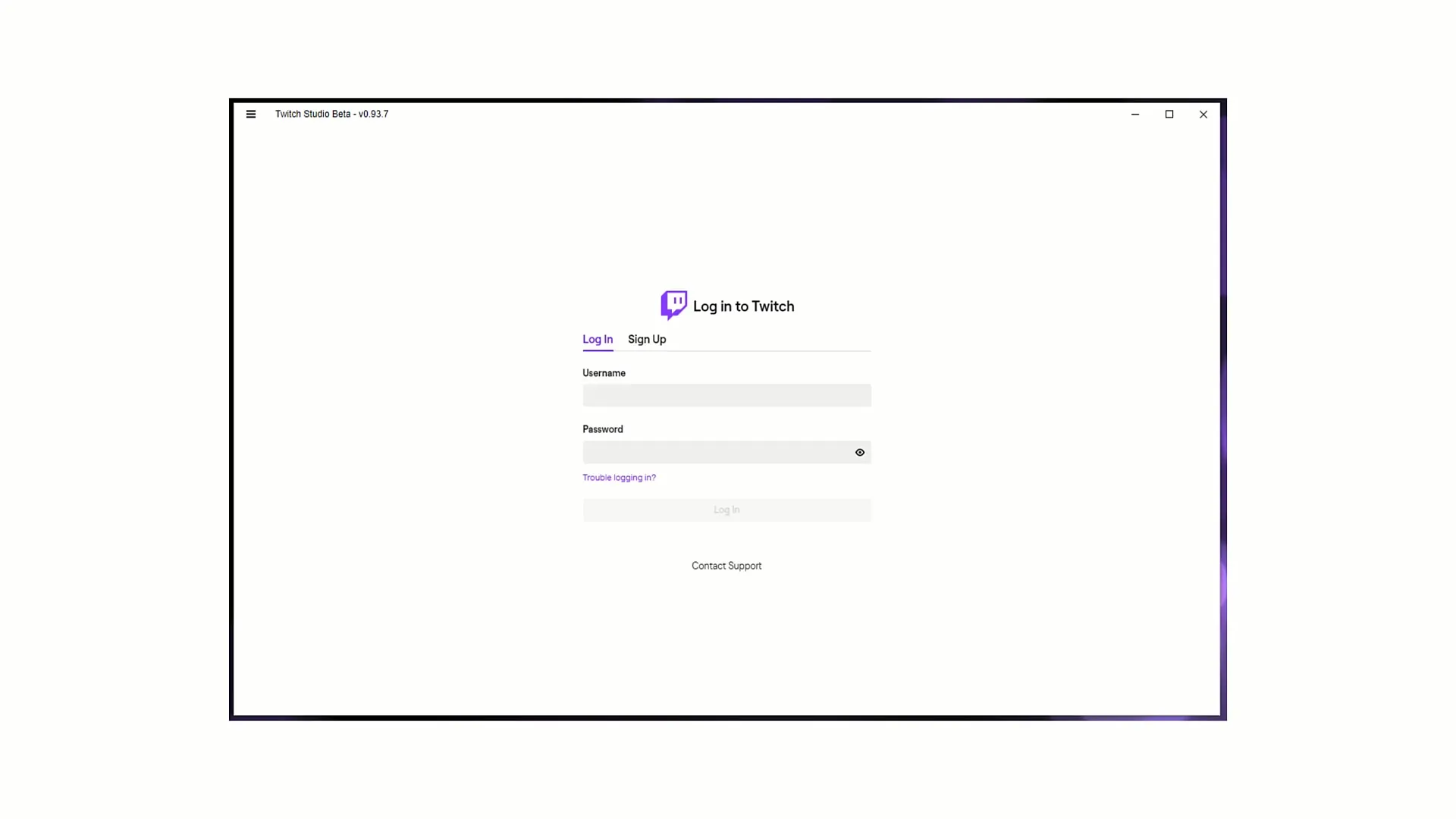
아직 Twitch 계정이 없는 경우 여기에서 바로 등록할 수 있습니다. 로그인하면 인사말과 함께 인증을 요청하는 메시지가 표시됩니다.
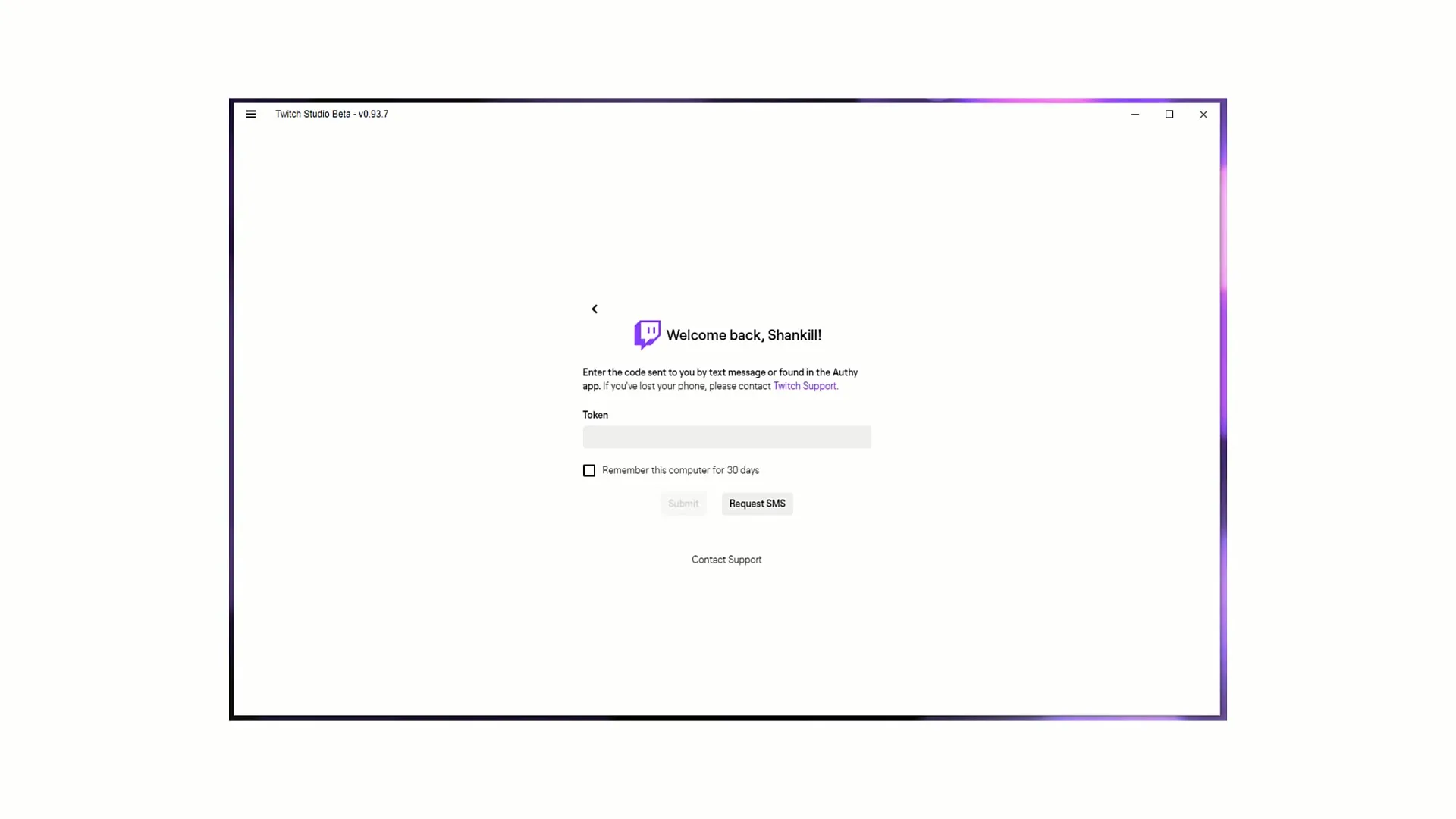
인증 코드를 문자 메시지로 받거나 Twitch 인증 앱을 통해 받을 수 있습니다. 해당 필드에 이 코드를 입력하고 "제출"을 클릭합니다. 이렇게 하면 본인만 계정에 액세스할 수 있습니다.
이제 성공적으로 로그인했으니 설정 프로세스로 리디렉션됩니다. 원하는 화질의 스트림을 만들기 위해 마이크와 웹캠 설정을 최적화하라는 메시지가 표시됩니다.
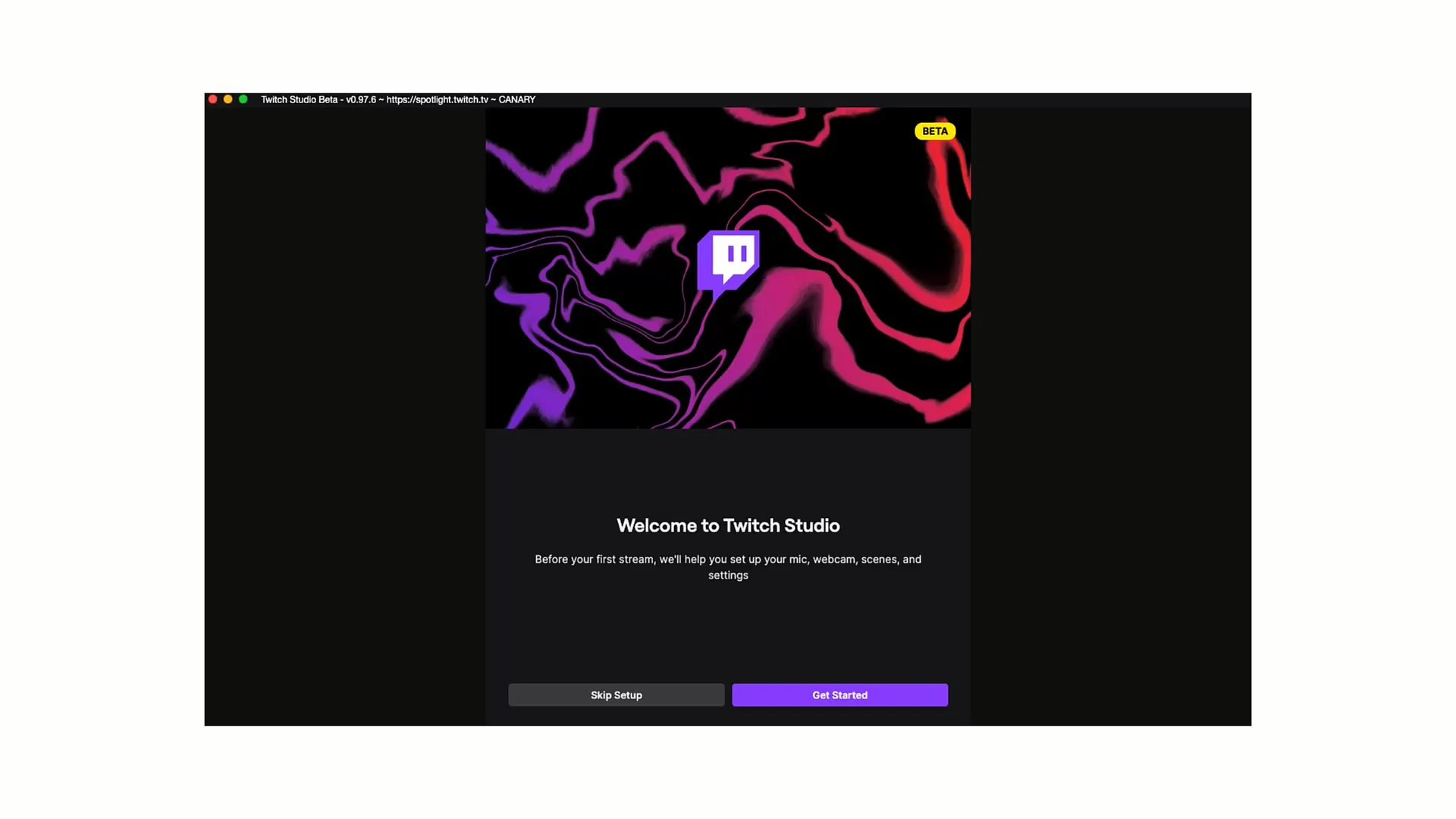
'시작하기'를 클릭하여 마이크 구성을 시작합니다. 스트림에 사용할 올바른 마이크를 선택하는 것이 중요합니다. 기본 마이크가 원하는 마이크가 아닐 수 있으므로 "마이크 변경"을 클릭하여 옵션을 확인하세요.
이 드롭다운 메뉴에는 컴퓨터에 연결된 모든 마이크가 표시됩니다. 여기에서 사용하려는 마이크(예: 블루 예티와 같은 외부 마이크 또는 내부 마이크)를 선택합니다.
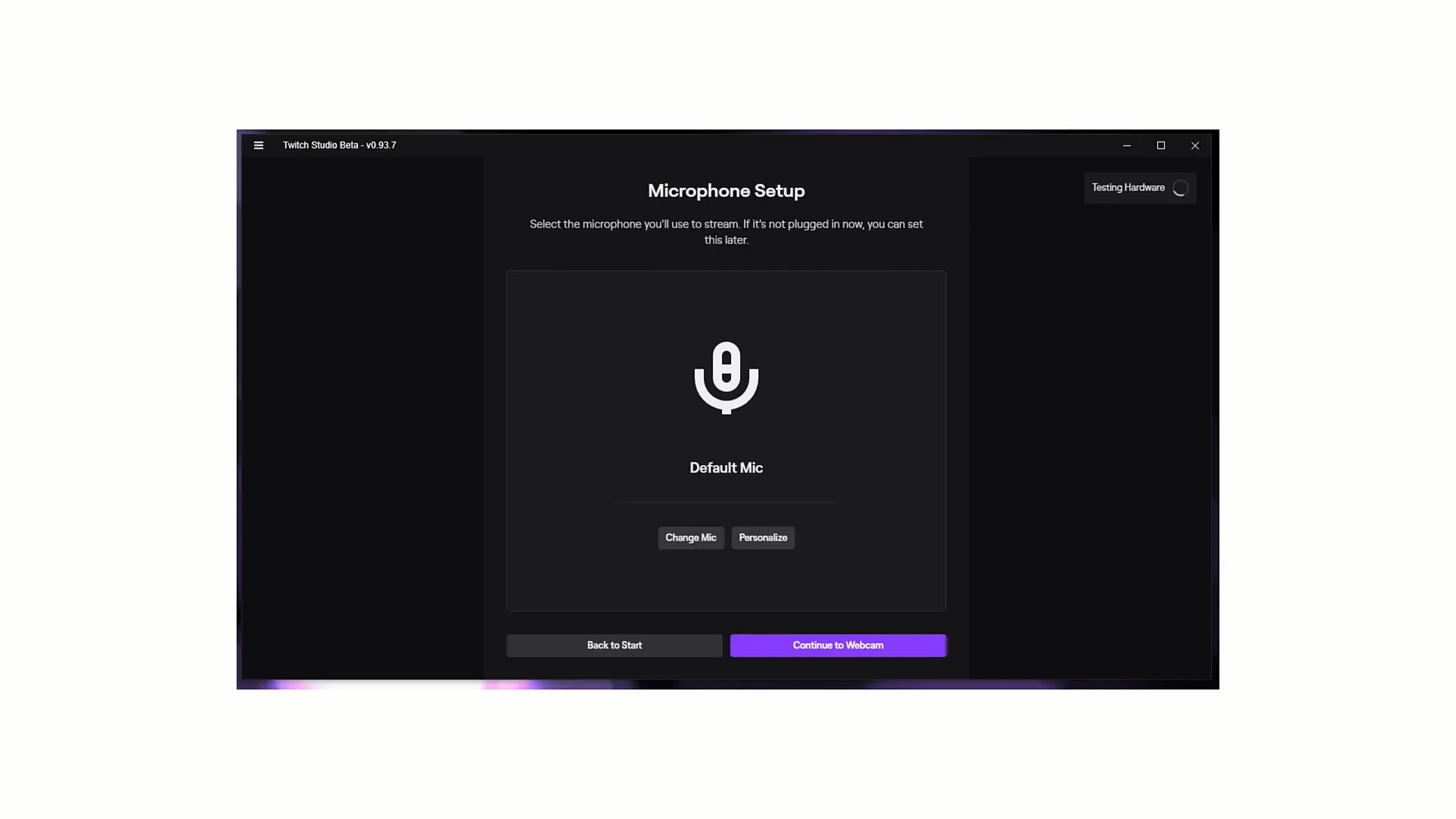
마이크를 선택했으면 개인 설정으로 계속 진행할 수 있습니다. '개인 설정'을 사용하면 오디오 설정을 원하는 대로 정확하게 조정할 수 있습니다.
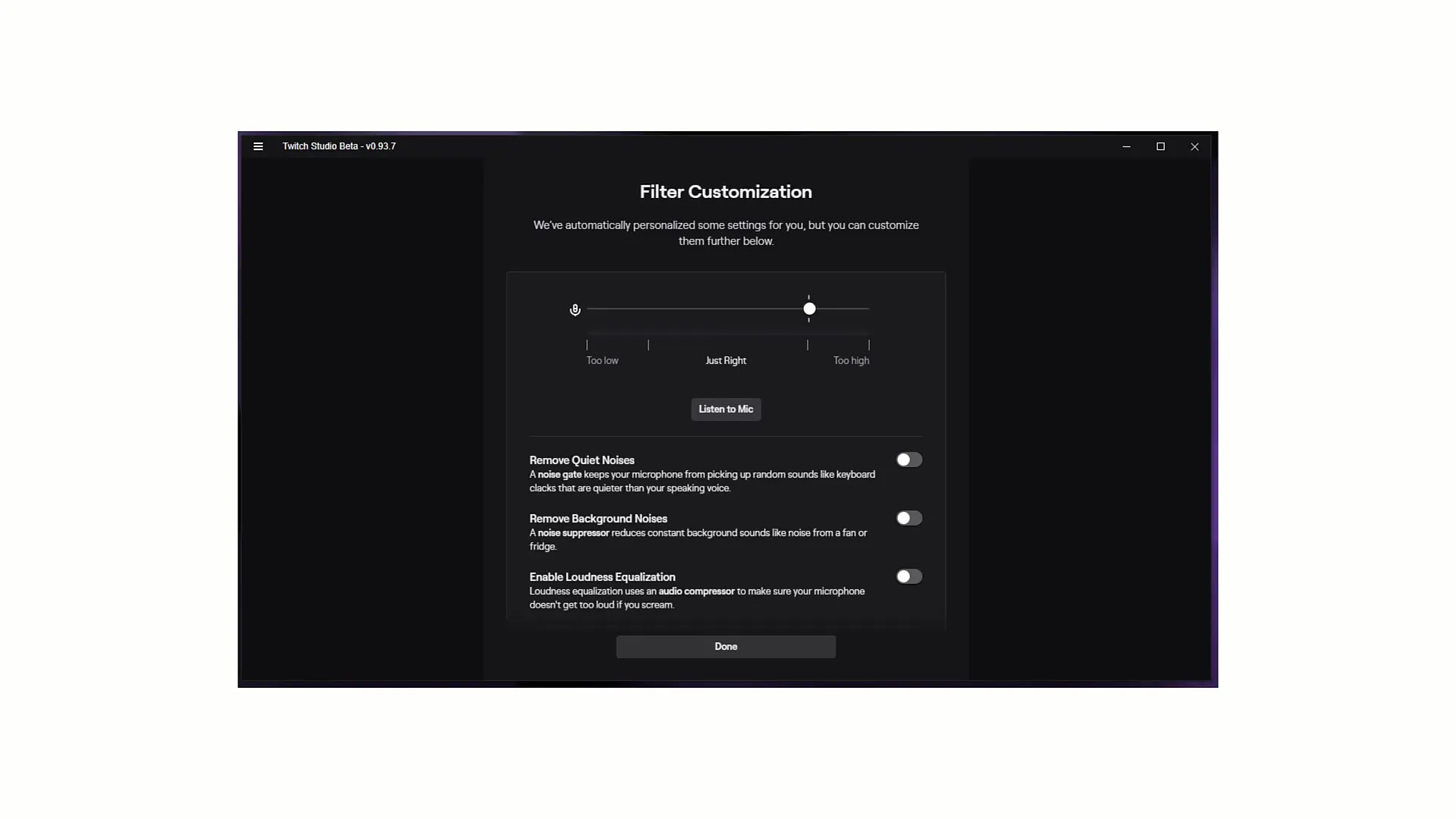
마이크가 제대로 통합되어 있는지 확인하는 것이 중요합니다. 마이크에 대고 말할 때 편향이 보일 것입니다. 빨간색 범위(높음)로 들어가면 안 되며, 녹색 또는 청록색 범위(딱 좋음)를 유지하는 것이 이상적입니다.
음성 볼륨을 테스트합니다. 마이크가 모든 볼륨을 잘 포착하여 일관된 오디오 품질을 보장하는지 확인하기 위해 보통으로 말한 다음 부드럽게, 마지막으로 큰 소리로 말합니다. 실시간 응답을 통해 설정이 올바른지 판단하는 데 도움이 됩니다.
볼륨을 조정하려면 설정 라인의 흰색 점을 이동하면 됩니다. 이것은 마이크 볼륨에 직접적인 영향을 미칩니다. 말하는 동안 점을 위 또는 아래로 움직여야 하는지 고려하세요.
중요한 기능은 '마이크 듣기' 옵션입니다. 이 기능을 활성화하면 내가 어떻게 녹음하고 있는지 들을 수 있습니다. 이는 오디오 품질이 기대에 부합하는지 확인할 수 있는 실용적인 방법입니다.
다양한 필터를 활성화하여 배경 소음을 걸러낼 수도 있습니다. '조용한 소음 제거' 또는 '배경 소음 제거'와 같은 기능은 스트림에서 원치 않는 소음을 제거하는 데 도움이 됩니다. 이러한 옵션을 활성화하면 더욱 선명한 오디오 품질을 얻을 수 있습니다.
또 다른 중요한 필터는 '음량 이퀄라이제이션 활성화'로, 갑작스러운 큰 소리가 지나치게 크게 들리지 않도록 하는 기능입니다. 이는 감정적인 순간에 큰 소리로 말하는 경우 특히 중요합니다.
모든 설정을 완료하고 마이크가 제대로 작동하는지, 원치 않는 소음이 최소화되었는지 확인했다면 '웹캠으로 계속'을 클릭하여 웹캠 설정을 시작하고 설정을 완료하세요.
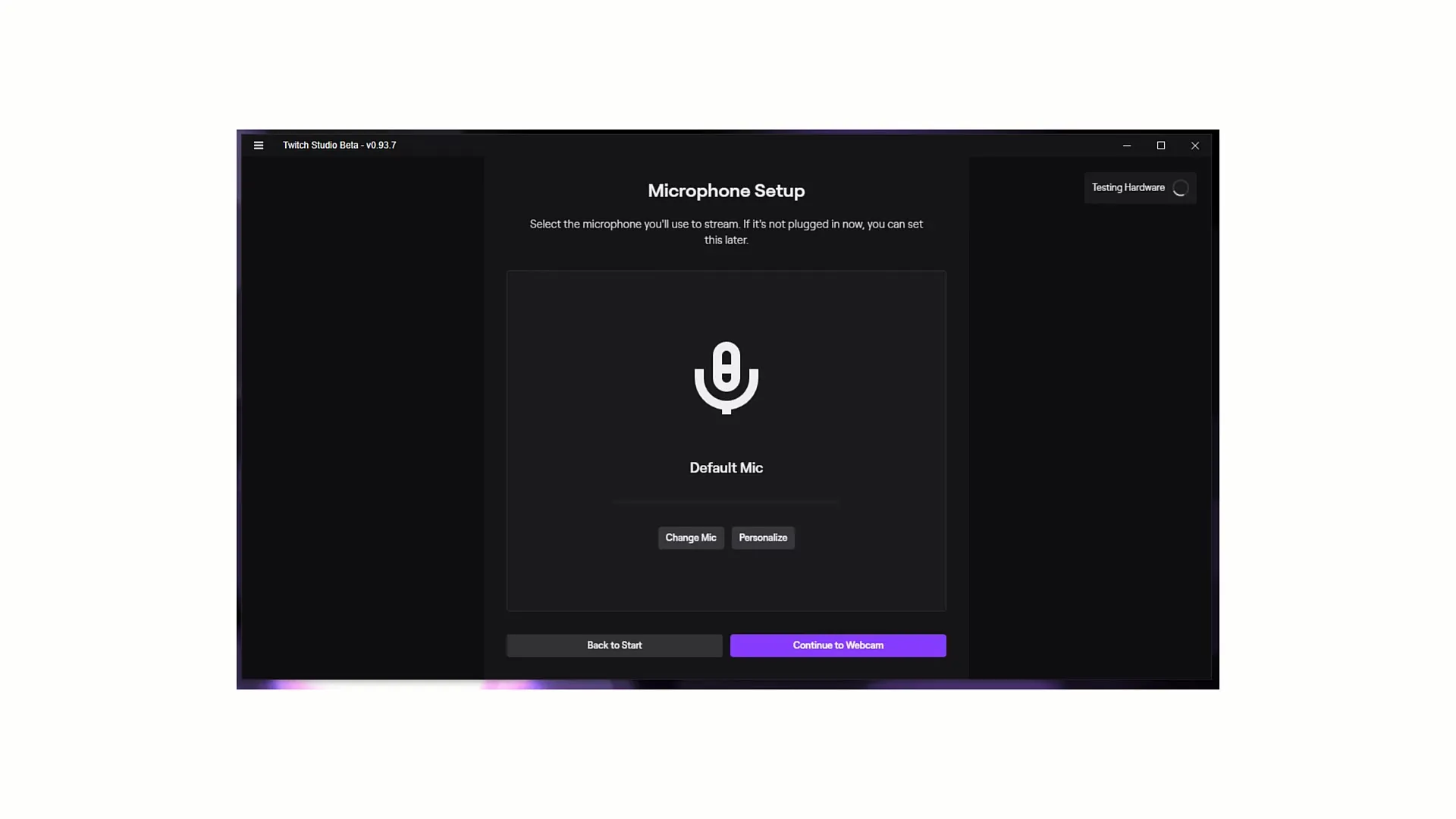
이 튜토리얼에 관심을 가져주셔서 감사드리며, 마이크 설정을 최적화하여 최상의 화질로 방송을 제공할 수 있기를 바랍니다.
요약
이 튜토리얼에서는 Twitch Studio 베타에서 마이크를 올바르게 설정하여 방송의 오디오 품질을 최적화하는 방법을 배웠습니다. 올바른 마이크 선택의 중요성과 소음 제거 및 볼륨 조절을 위한 다양한 옵션에 대해 배웠습니다.
자주 묻는 질문
Twitch Studio에 로그인하려면 어떻게 하나요?계정에 로그인하려면 Twitch 정보를 입력해야 합니다.
Twitch 계정이 없는 경우 어떻게 하나요? 로그인 페이지에서 바로 등록할 수 있습니다.
마이크 설정이 중요한 이유는 무엇인가요? 올바른 설정은 좋은 오디오 품질을 보장하여 더 나은 스트리밍 환경을 제공합니다.
초기 설정 후 마이크 설정을 조정할 수 있나요?예, 언제든지 설정을 조정할 수 있습니다.
로그인하는 데 문제가 있으면 어떻게 하나요? '지원팀에 문의하기' 버튼을 사용하여 도움을 받으세요.


